软件介绍
MathType免费版是一款非常专业的数学公式编辑软件,软件适用于数学领域的行业者所使用,它可以使用各种复杂的运算符号,并且在字体方面有着良好的兼容性,同时软件还支持TeX、LaTeX和MathML,将公式转化为支持web的各种图像,方便用户随时使用。
数学是一切科学的基础,MathType免费版包含了多个领域,如数学、物理、化学、地理等等,这款软件也就是属于术业有专攻的用户所使用,快来下载吧。
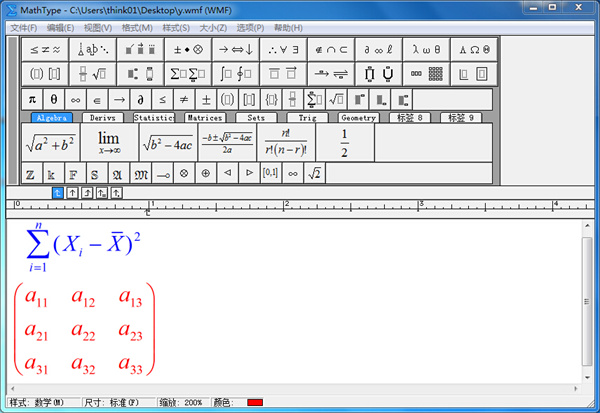
MathType免费版软件特色
1.适用人群
学生、老师、理科专业工作者,理科生专用的必备工具,不论是简单的公式和符号,还是复杂的都可以轻松输入
2.兼容个版本office
MathType与Office有很好的兼容性,可与office办公软件或WPS配合使用
3.多平台支持
MathType数学公式编辑器适用于800+软件应用程序和网站建立公式
4.支持手写
"编辑"菜单中的“打开输入数学面板”支持手写输入公式,智能识别手写内容,轻触鼠标编写即可完成
5.自动化处理
MathType数学公式编辑器支持一键转换为Latex、Amslatex等代码,只需适当的修改就完成公式的编辑任务
MathType使用方法
1、根据上述MathType安装教程将软件安装到自己的电脑上后,可点击开始菜单——所有程序,找到MathType点击打开运行。当然也可直接双击桌面它的快捷方式打开它。
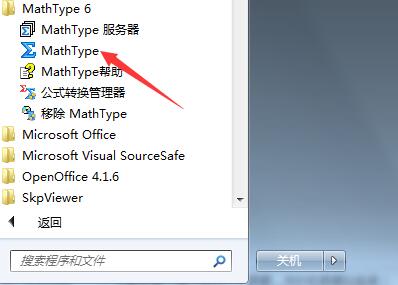
2、进入MathType主界面,如下图所示,大致分为菜单栏,字符、格式栏,公式编辑区域。
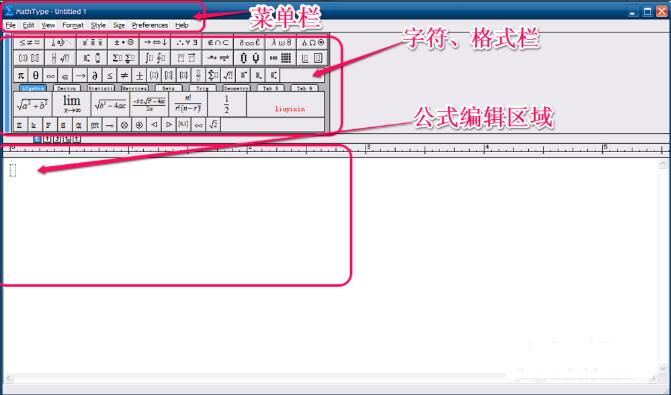
MathType如何插入空格
1、启动MathType软件后,先将鼠标定位到要插入空格处。
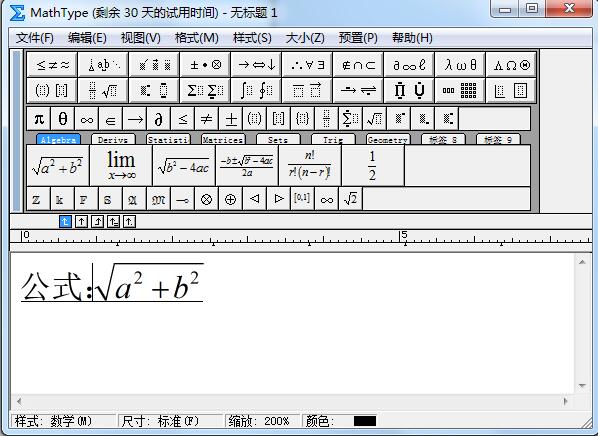
2、点击菜单栏中的【样式】,这时我们看到默认是数学选项,将其勾选为文本选项。

3、之后就可输入空格了。
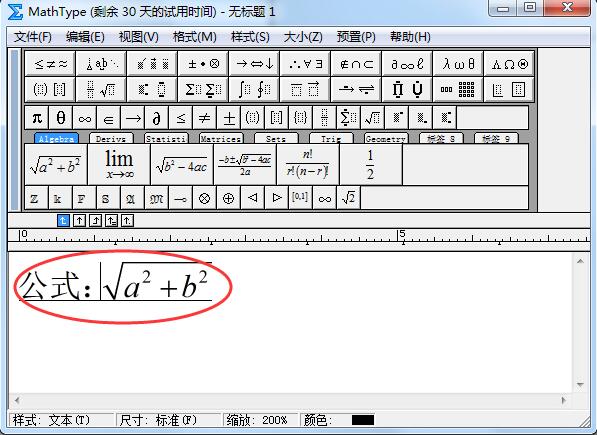
MathType怎么装到Word中
1、启动WORD软件,然后点击文件菜单点击选项。
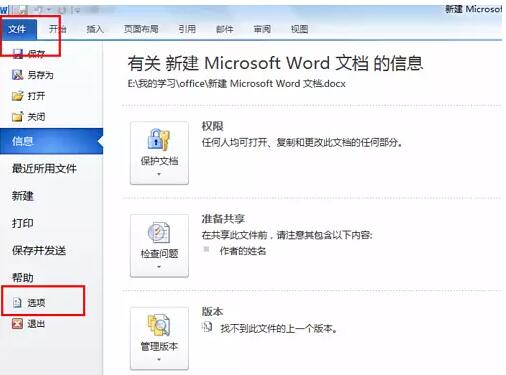
2、打开WORD选项,在左侧找到加载项。点击界面下方管理中的“模版”选项。
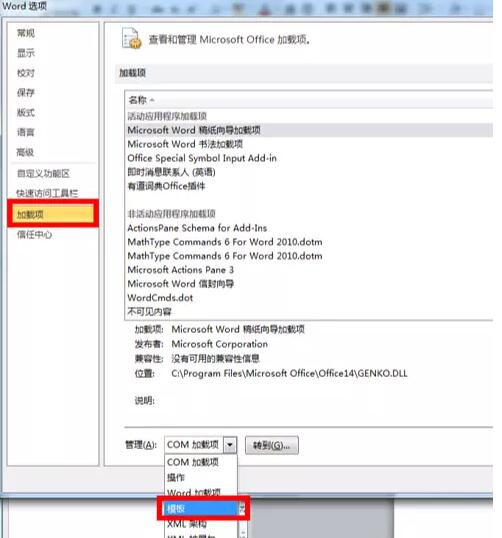
3、再点击右下方的转到按钮。之后就会弹出如下界面:
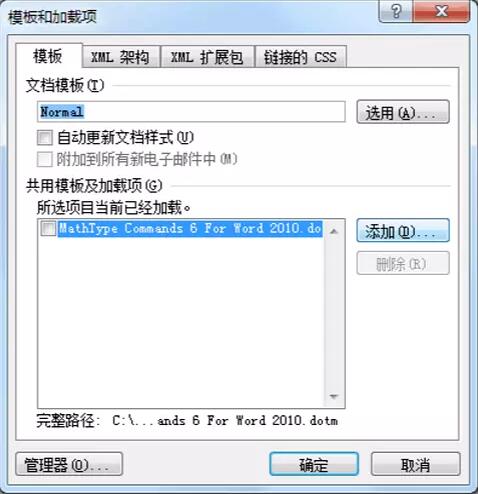
4、点击添加,找到MathType的安装文件夹中下图所指文件,选中点击打开。
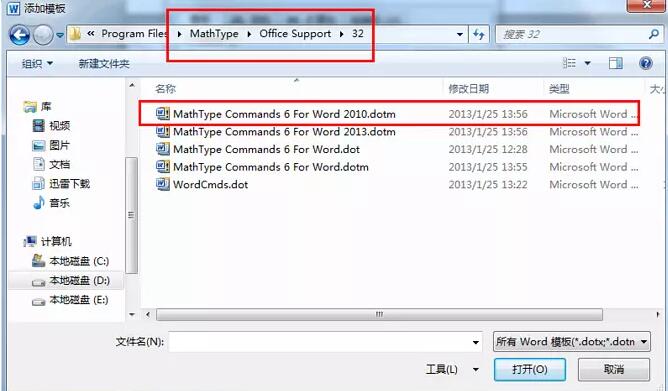
5、这时看到“模版和加载项”界面中出现我们刚刚所添加的文件。
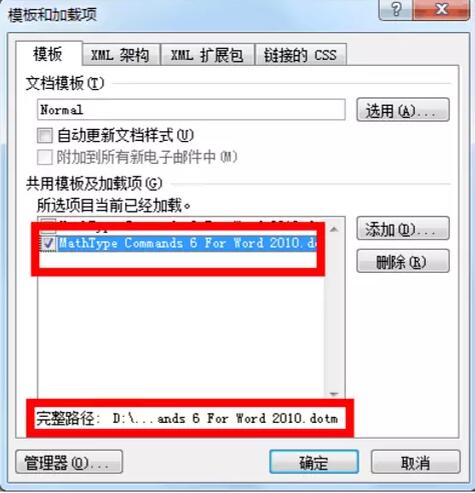
6、最后点击确定后方可在WORD工具栏出现MathType功能按钮了,可以使用它编辑公式了。
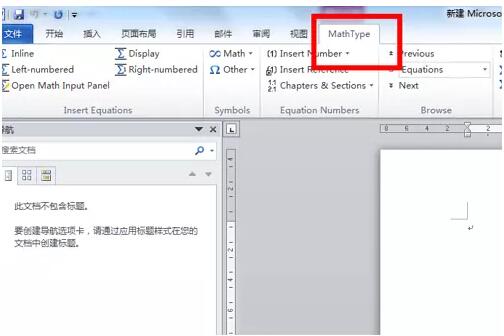
MathType中常遇到的几个问题
一、分段函数或者矩阵间隔问题
MathType中使用“Cambria Math”字体,或者公式里面含有矩阵、扩展括号、括号或者圆括号时,这种空格问题就会出现。
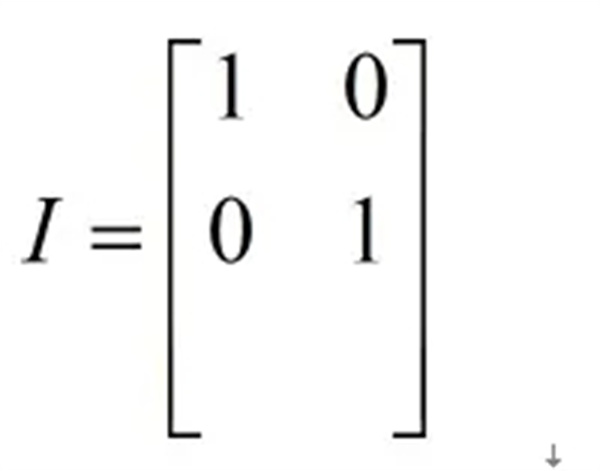
解决方法:
1.在MathType的“样式”菜单中,选择“定义”。
2.在“定义样式”的简单模式中对话框中取消主要字体的“Cambria Math”字体,换用其它字体即可。
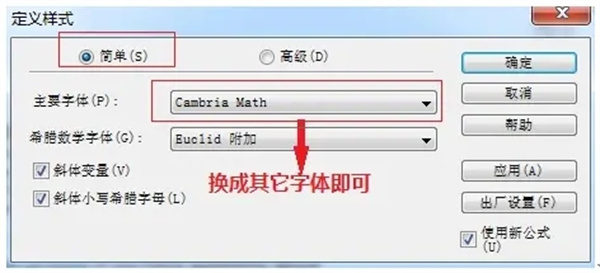
3.在高级模式中取消文本、函数功能、变量、向量矩阵和数字的“Cambria Math”字体,换用其它字体即可。
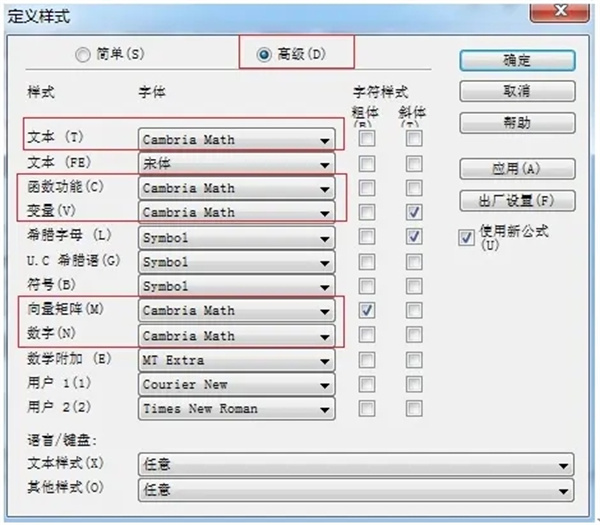
4.如果你想要使公式仍然具有“Cambria Math”字体的风格,你可以使用“Cambria”字体,这个字体与“Cambria Math”字体看起来是一样的,但是使用起来没有任何问题。
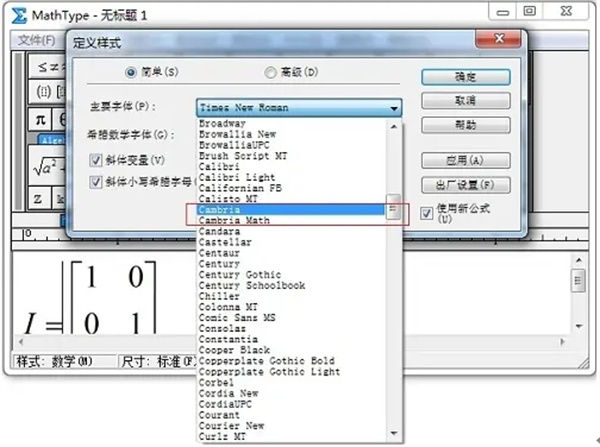
二、公式重叠
此问题是由MathType公式插入格式不正确导致的,MathType公式是以图片格式插入的,如果图片格式是浮于文字上方或者浮于文字下方,只要稍微更改文档的格式,公式就会重叠。
解决方法如下:
1.选中公式,右键,选择“设置对象格式”。
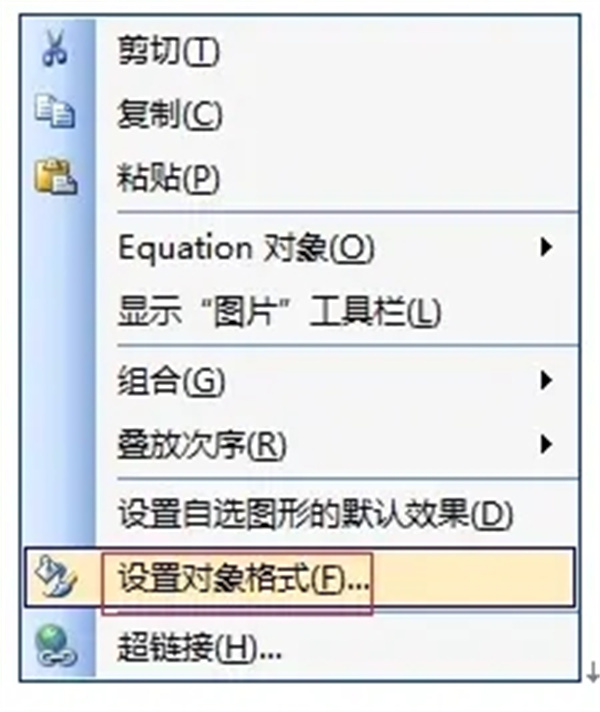
2.将图片格式设置为“嵌入型”,“确定”即可。
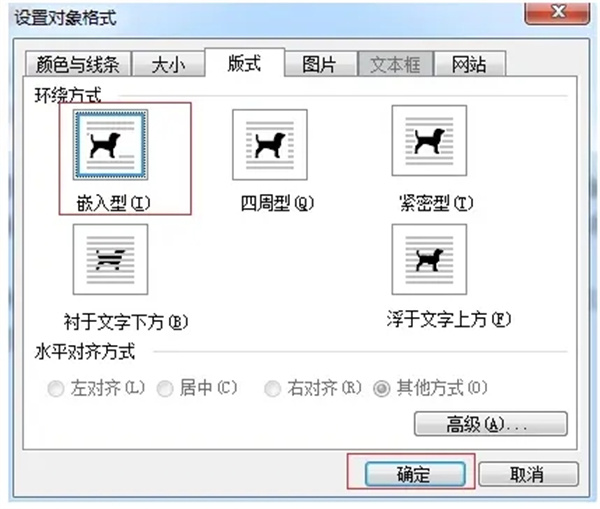
三、下划线对不齐
用MathType编辑文档中的公式后,如果与文档中的文字一起加下划线,有时会发现公式的下划线与文字的下划线无法对齐,公式的下划线与文字的下划线断开
例如:
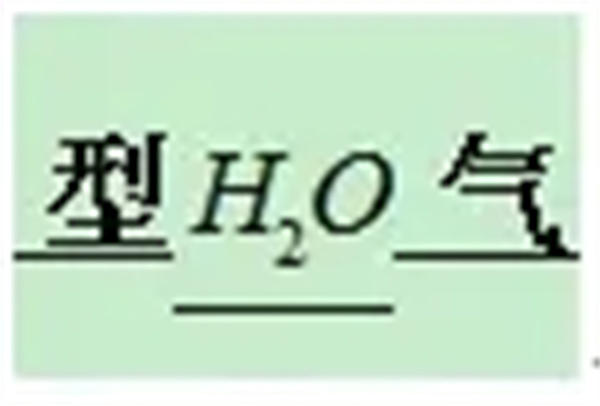
解决方法如下:
1.先选中需要修改的地方,选择Word的“格式”菜单--“样式和格式”,在右边出现文档中使用的样式然后选择清除所有格式。
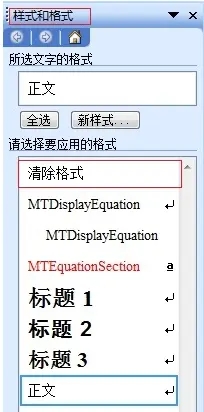
2.在格式中的“段落”--“中文版式” --“文本对齐方式”中选择“居中”或“基线对齐”。
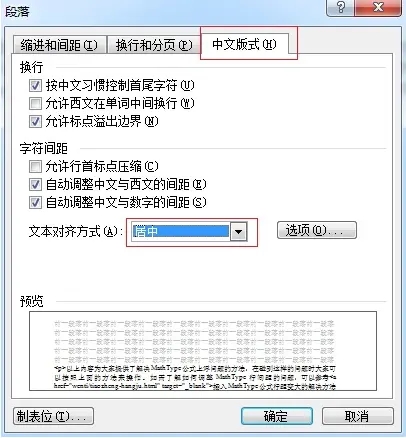
提示:此问题解决的关键在于要先清除除所有格式,再将公式的格式与文字一起设置。


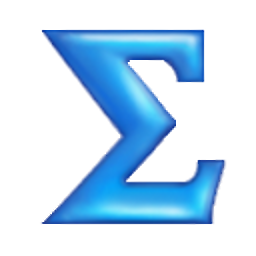
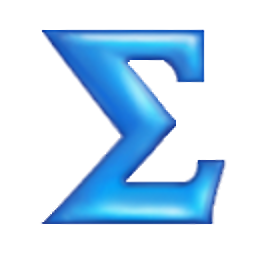
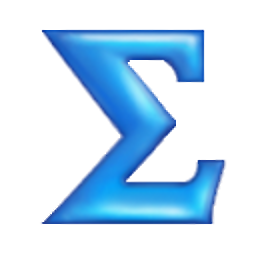

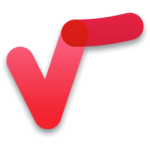



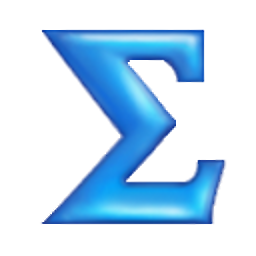
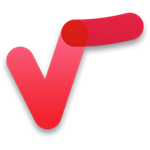
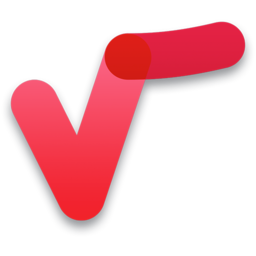










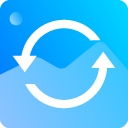


























 浙公网安备 33038202002266号
浙公网安备 33038202002266号